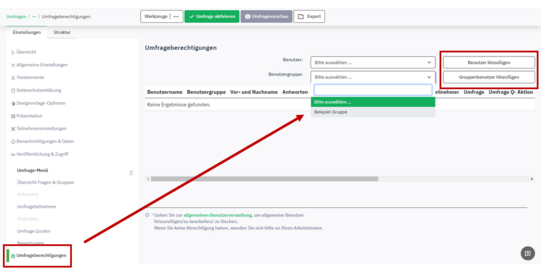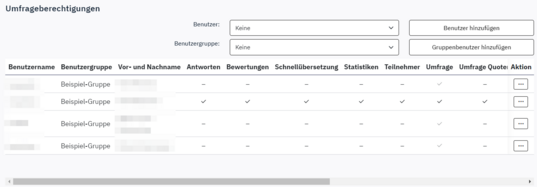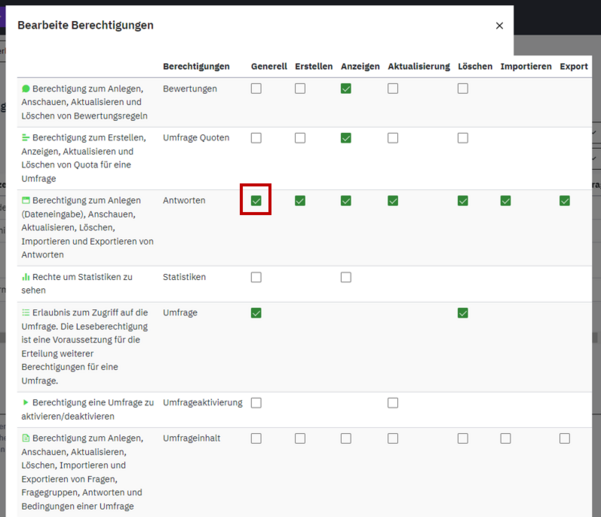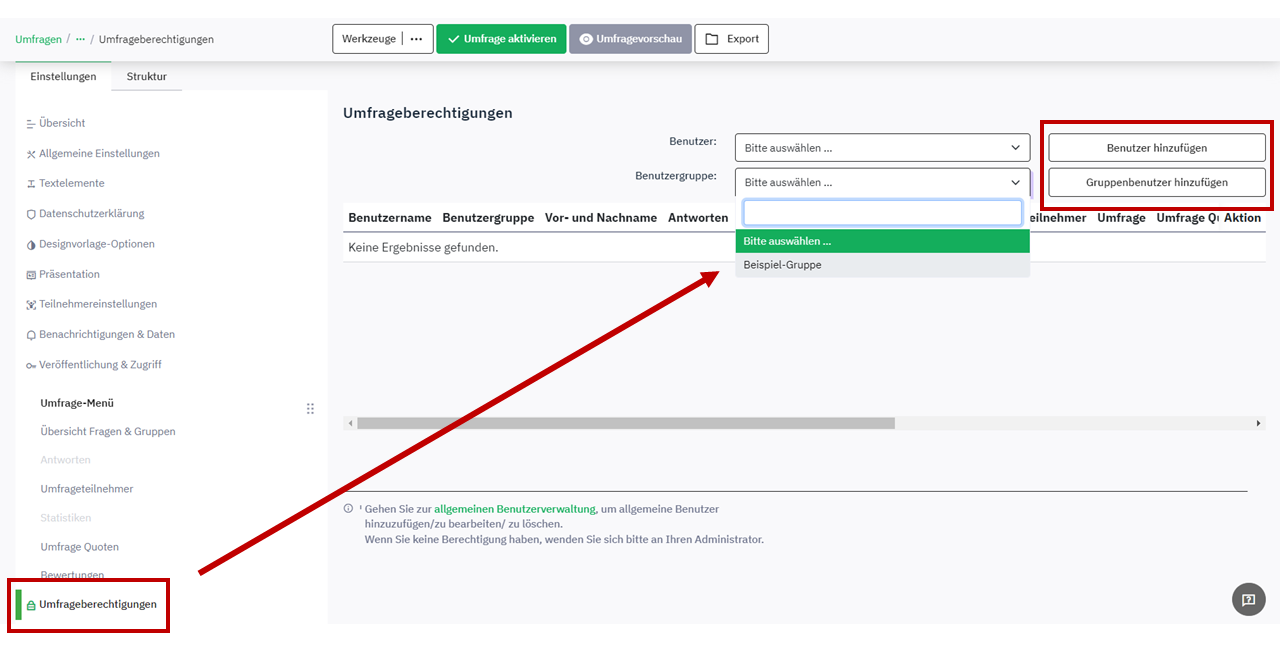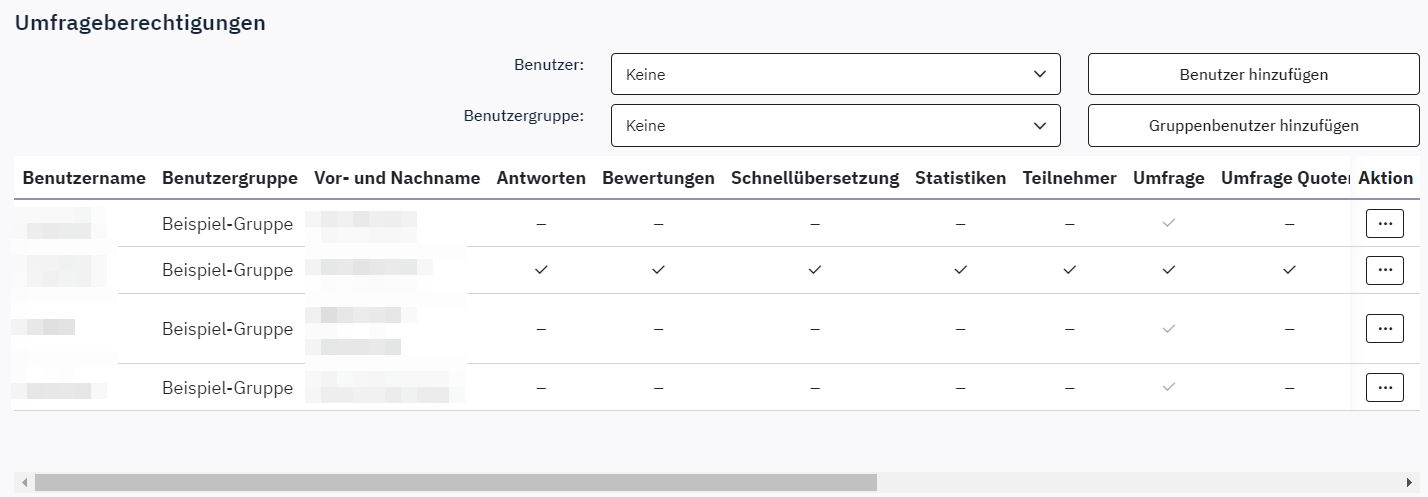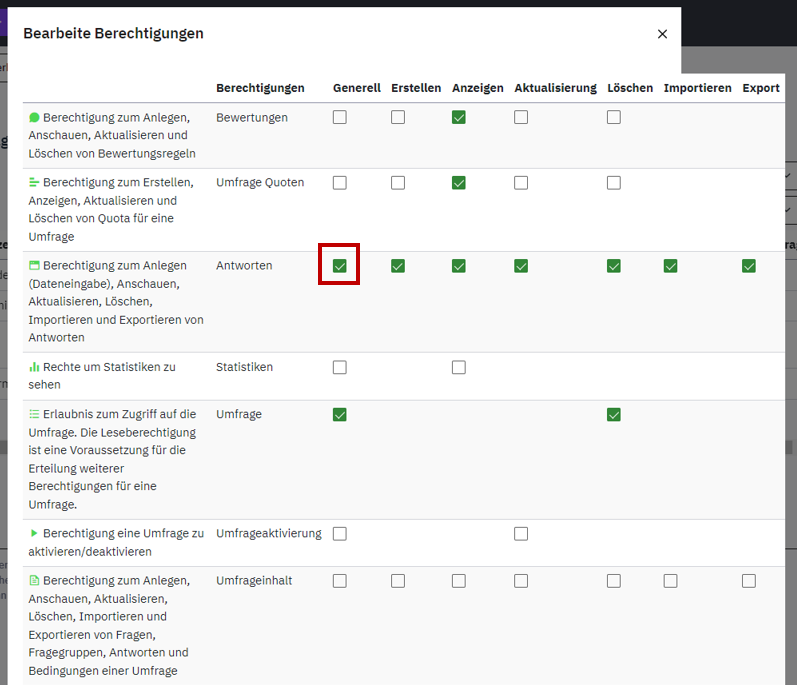Allgemeine Informationen
| Anleitung | |
|---|---|
| Informationen | |
| Betriebssystem | Alle |
| Service | Webanwendungen |
| Interessant für | Angestellte und Studierende |
| HilfeWiki des ZIM der Uni Paderborn | |
Die folgende Anleitung zeigt, wie sie anderen Personen Zugriff auf die eigene Umfrage gewähren können
Was ist zu tun?[Bearbeiten | Quelltext bearbeiten]
- Limesurvey-Gruppen vom IMT erstellen lassen
- Umfrageberechtigungen der Umfrage aufrufen
- Benutzer und/oder Benutzer-Gruppe hinzufügen
LimeSurvey-Gruppen vom IMT erstellen lassen[Bearbeiten | Quelltext bearbeiten]
Um anderen Personen Zugriff auf die Umfrage gewähren zu lassen, braucht man LimeSurvey-Gruppen, die nur das IMT anlegen kann. Schreiben Sie daher eine Mail an imt@upb.de mit folgenden Informationen:
- Name der Gruppe (max. 20 Zeichen)
- Benutzernamen der Mitglieder
- Verantwortliche Person (sonst Antragsteller).
| Hinweis: Mitglieder müssen sich schon einmal bei LimeSurvey angemeldet haben, um in die Gruppen eingetragen werden zu können! |
Umfrageberechtigungen[Bearbeiten | Quelltext bearbeiten]
Umfrageberechtigungen aufrufen[Bearbeiten | Quelltext bearbeiten]
Nachdem das IMT die LimeSurvey-Gruppe angelegt hat, können Sie die Umfrageberechtigungen ändern:
- Rufen Sie dazu die gewünschte Umfrage auf und klicken Sie im linken Seitenmenü auf Umfrageberechtigungen.
- Wählen Sie die jeweiligen Benutzer und die Benutzergruppe aus.
- Klicken Sie anschließend auf Benutzer hinzufügen bzw. auf Benutzergruppe hinzufügen.
Beachten Sie: Wenn Sie die Benutzergruppe hinzufügen, werden automatisch auch alle Benutzer hinzugefügt!
Umfrageberechtigungen einstellen[Bearbeiten | Quelltext bearbeiten]
Um nun die Rechte der Benutzer einzustellen, werden sie entweder direkt nach dem Hinzufügen der Benutzer(-gruppen) zur Einstellungsübersicht weitergeleitet oder Sie rufen die Seite manuell auf, indem Sie erneut im linken Seitenmenü auf Umfrageberechtigungen klicken. Es erscheint folgende Übersicht:
Hier können Sie
- Ihre gesamten Nutzer*innen sehen,
- sehen, welche/r Nutzer*in welche Rechte hat,
- mit einem Klick auf das "Stift-Symbol" die Berechtigungen ändern,
- und mit einem Klick auf das "Abfalleimer-Symbol" den/ die jeweilige/n Nutzer*in löschen.
Rechte setzen und entziehen[Bearbeiten | Quelltext bearbeiten]
Wenn Sie auf das "Stift-Symbol" klicken, erscheint folgende Einstellungsübersicht:
Hier stehen alle Rechte, die Sie an Ihre Nutzer*innen vergeben können:
- Um Rechte zu setzen, können Sie nun einen Haken bei den von Ihnen gewünschten Berechtigungen setzen.
- Um Rechte zu entziehen, entfernen Sie den Haken einfach wieder.
- Klicken Sie anschließend auf Speichern.